Cómo recibir alertas para dormir según cuándo necesitas despertarte

Cómo recibir alertas para dormir según cuándo necesitas despertarte
Las aplicaciones de seguimiento de tiempo suelen estar diseñadas para generar informes del tiempo total dedicado a un día determinado, pero ¿qué hay de medir el tiempo que dedicas a diferentes aplicaciones mientras trabajas en tu proyecto? ManicTime es una alternativa superior al PAM (Monitor de Actividad Personal) para Windows, ya mencionado. Además de registrar el tiempo que dedicas a las aplicaciones, te permite controlar el uso del ordenador para recopilar y registrar las actividades que realizas en tu sistema. Además, la aplicación te permite gestionar las horas de trabajo para conciliar la vida laboral y personal. Además del uso de las aplicaciones y el ordenador, también clasifica el uso de los documentos en un grupo separado. Esto resulta útil cuando tienes que revisar varios documentos relacionados con tus tareas laborales.
ManicTime ofrece una interfaz de usuario sencilla pero intuitiva con controles discretos para controlar el tiempo que dedicas a las aplicaciones. La interfaz principal muestra cronogramas para elementos etiquetados, uso del ordenador, aplicaciones y documentos.
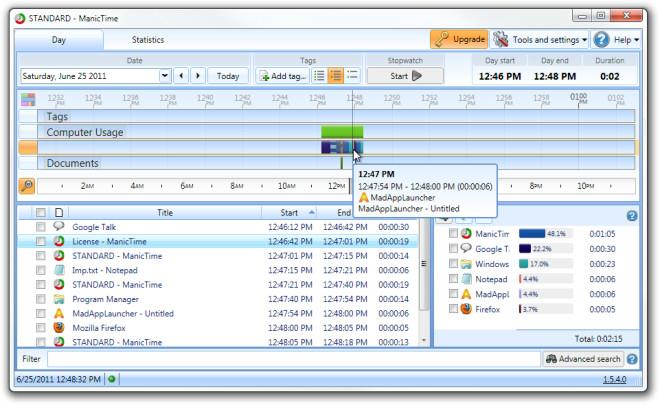
Debajo de la ventana principal, verá la aplicación y el espacio de trabajo activos, mientras que el panel contiguo le permite ver el tiempo dedicado a cada aplicación. Para cada aplicación listada, verá un histograma que muestra la distribución porcentual del tiempo total. Puede pasar el cursor sobre la aplicación o la línea de tiempo de uso del ordenador para ver las aplicaciones activas anteriormente con sus marcas de tiempo.
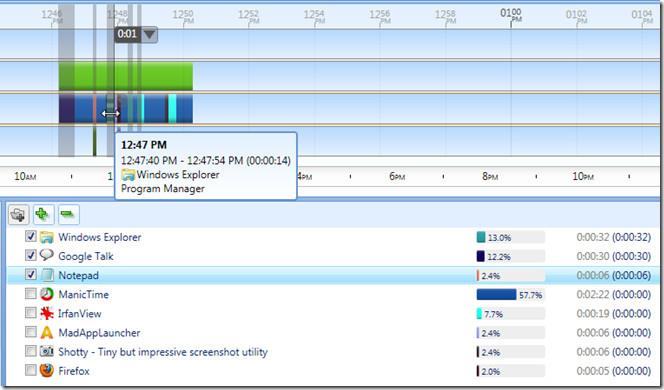
Si desea ver el registro del tiempo dedicado a varias aplicaciones, seleccione las aplicaciones en el panel inferior derecho para marcar períodos en la cronología y comprobar cuándo estuvieron activas. Al pasar el ratón, verá la hora exacta de inicio y cierre de una aplicación. Desde la barra de herramientas, puede ver registros de tiempo anteriores y añadir etiquetas para sus horas de trabajo y de casa.
La ventana Estadísticas ofrece información detallada sobre el tiempo dedicado a diferentes aplicaciones. Representa gráficamente los datos de seguimiento del tiempo, mostrando todos los registros de uso de las aplicaciones recopilados previamente.
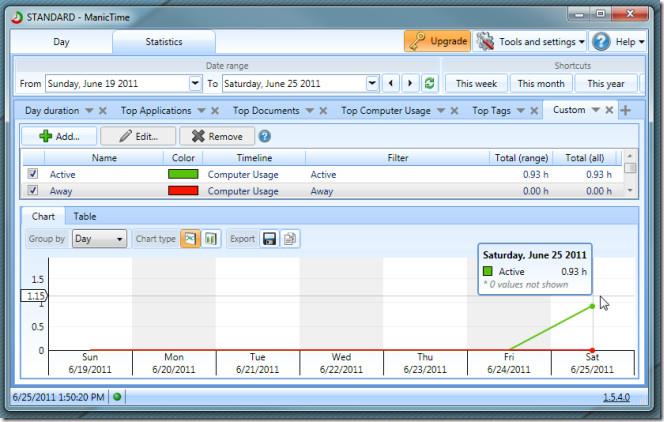
Junto a Gráfico, encontrará la pestaña Tabla, que muestra todos los datos en formato tabular. Debajo de estas pestañas, encontrará la opción Guardar para exportar los datos en formato CSV. ManicTime puede actualizarse a la versión Pro, que cuesta $67 y ofrece numerosas funciones novedosas de gestión y seguimiento del tiempo, como protección con contraseña, agrupación de aplicaciones en categorías, cronómetro, copias de seguridad programadas y mucho más.
Cómo recibir alertas para dormir según cuándo necesitas despertarte
Cómo apagar la computadora desde el teléfono
Windows Update funciona básicamente en conjunto con el registro y diferentes archivos DLL, OCX y AX. En caso de que estos archivos se corrompieran, la mayoría de las funciones de...
Últimamente, aparecen como hongos nuevos paquetes de protección del sistema, y todos ellos ofrecen una nueva solución de detección de spam y antivirus, y si tienes suerte...
Aprende a activar el Bluetooth en Windows 10/11. El Bluetooth debe estar activado para que tus dispositivos Bluetooth funcionen correctamente. ¡No te preocupes, es muy fácil!
Anteriormente, revisamos NitroPDF, un buen lector de PDF que también permite al usuario convertir documentos en archivos PDF con opciones como fusionar y dividir el PDF.
¿Alguna vez has recibido un documento o archivo de texto con caracteres redundantes? ¿El texto contiene muchos asteriscos, guiones, espacios vacíos, etc.?
Tanta gente me ha preguntado sobre el pequeño ícono rectangular de Google al lado del Orbe de Inicio de Windows 7 en mi barra de tareas que finalmente decidí publicar esto.
uTorrent es, sin duda, el cliente de escritorio más popular para descargar torrents. Aunque funciona a la perfección en Windows 7, algunas personas tienen...
Todos necesitamos tomar descansos frecuentes mientras trabajamos con una computadora; al no tomar descansos existe una gran posibilidad de que sus ojos se salgan (bueno, no salten).







